WordPress Post, Category, Tag, Page, Comment or User ID कैसे Find करे
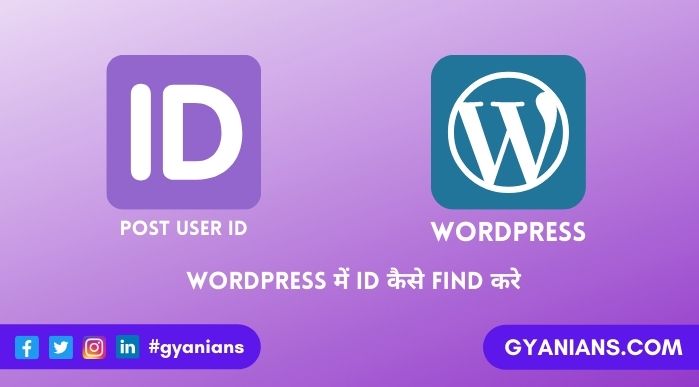
आज हम सीखेंगे की कैसे आप WordPress में Post ID, Category ID, Tag ID, Page ID, Comment ID और User ID find कर सकते है और WordPress elements की ID find करने का ये काम हम manually और plugin दोनों तरह से करना सीखेंगे. WordPress Tutorial in Hindi
जब भी आप WordPress में कोई elements (Post, Category, Tag, Page, Comment या User) create करते हो तो उन सभी elements को एक unique ID (number) assign की जाती है जैसे की आपने कोई post create की तो उसके title, content, published date एक साथ एक unique ID भी database में store की जाएगी.
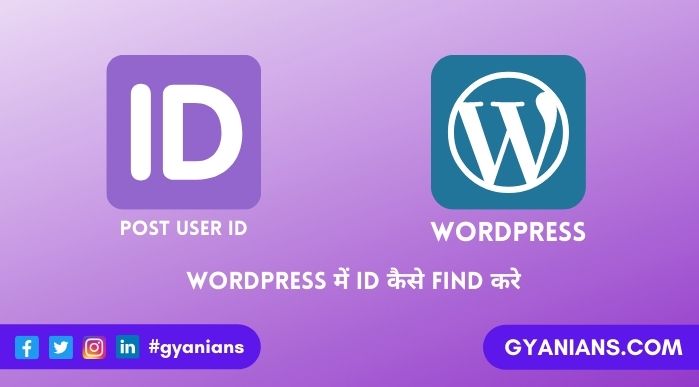
इसी तरह आप जितनी भी posts, categoriesg, tags, comments, users इत्यादि WordPress elements create करते हो सबको अलग-अलग एक unique number यानी ID भी assign की जाती है. WordPress elements ID एक simple blogging user के किसी काम की नही होती है.
लेकिन अगर आप सिर्फ posts, comments करने के अलावा किसी तरह का cutomization work जैसे की database में posts को search करना, किसी specific category या post के लिए कोई shortcode, javascript या css file load करना इत्यादि work करते हो तो आपको उन elements ID की जरूरत पड़ती है.
WordPress पर blogging करते वक्त कभी न कभी ऐसी situation आ ही जाती है की आपको post ID, category ID, tag ID, Page ID, Comment ID या user ID की जरूरत पड़ती है इसलिए आज हम इस post में WordPress elements ID find करना सीखेंगे.
Table of Contents
- Post, Category, Tag, Page, Comment, User ID Kaise Find Kare
- WordPress Post ID या Page ID कैसे Find करते हैं?
- WordPress Category ID या Tag ID कैसे Find करते हैं?
- WordPress Comment ID कैसे Find करते हैं?
- WordPress Tutorial in Hindi
- WordPress User ID कैसे Find करते हैं?
- How to Find ID of Page, Post, Category, and Tag in WordPress with Plugin in Hindi
Post, Category, Tag, Page, Comment, User ID Kaise Find Kare
ऐसा मैंने personally experience किया की जब हम किसी चीज के बारे में जानते ही नही तो उससे related सभी चीजो को सुनना और उससे related काम को करना avoid करते है इसी तरह शायद कभी न कभी आपको post ID, category ID जरुर पड़ी होगी लेकिन आपने भी उस वक्त उस काम को avoid कर दिया होगा.
WordPress में जब भी आप कोई post, tag, category, page इत्यादि elements create करते हो तो आपको वहां सिर्फ उन elements का name, title, label information show होती है यानी आपको उनकी ID show नही होती है.
इसलिए एक normal user को post ID, category ID, tag ID, Page ID, Comment ID या user ID के बारे में पता ही नही होता है न उसे ये पता होता की इन elements की ID कैसे find करते है इसलिए अब एक-एक करके इन सभी elements की ID को find करेंगे.
- Read: WordPress Posts Me Estimated Post Reading Time Kaise Add Karte Hai?
- Read: WordPress Admin Username Kaise Change Kare – 3 Methods
- Read: Gravatar Kya Hai aur Gravatar Par Account Kaise Create Kare?
WordPress Post ID या Page ID कैसे Find करते हैं?
Post ID पता करने के लिए WordPress dashboard में Posts >> All Posts में जाए और Page ID पता करने के लिए के लिए Pages >> All Pages में जाए और फिर जिस page या post की ID आप पता (find) करना चाहते हो उसके name (title) के ऊपर click कर दें.
Post या Page title पर click करने से वो post या page edit mode (editor) में open हो जायेगा और आपको अपने browser के address bar में एक URL नजर आएगा और उसी URL में आपको उस page या post की post ID show होगी जिस तरह से नीचें image में show हो रही है.
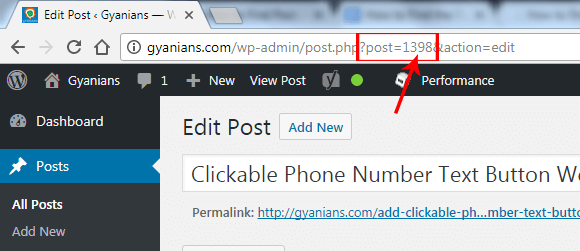
WordPress Category ID या Tag ID कैसे Find करते हैं?
Category ID पता करने के लिए WordPress dashboard में Posts >> Categories में जाए और Tag ID पता करने के लिए के लिए Posts >> Tags में जाए और फिर जिस category या tag की ID आप पता (find) करना चाहते हो उसके name (title) के ऊपर click कर दें.
Category या Tag title पर click करने से वो category या tag edit mode (editor) में open हो जायेगा और आपको अपने browser के address bar में एक URL नजर आएगा और उसी URL में आपको उस category या tag की tag ID show होगी जिस तरह से नीचें image में show हो रही है.
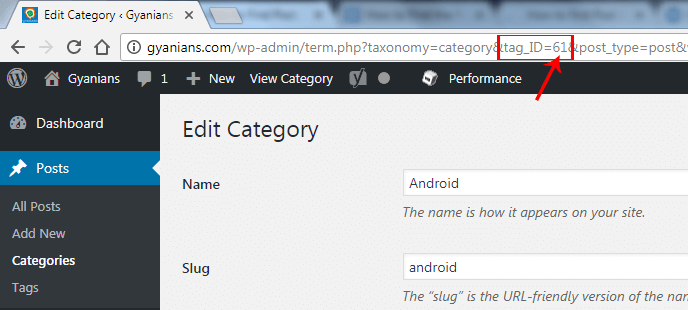
WordPress Comment ID कैसे Find करते हैं?
Comment ID पता करने के लिए WordPress dashboard में Comment Section में जाए और फिर जिस comment की ID आप पता (find) करना चाहते हो उसके edit link पर click कर दें.

Comment पर click करने से वो comment edit mode (editor) में open हो जायेगा और आपको अपने browser के address bar में एक URL नजर आएगा और उसी URL में आपको उस comment की comment ID show होगी जिस तरह से नीचें image में show हो रही है.
WordPress Tutorial in Hindi
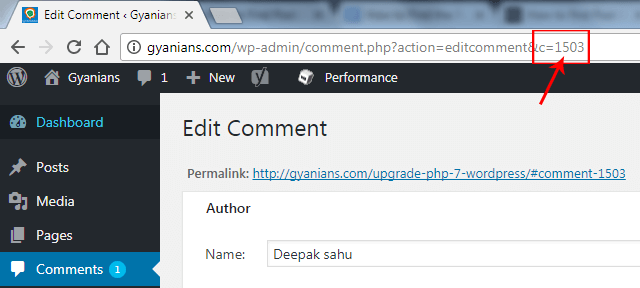
WordPress User ID कैसे Find करते हैं?
User ID पता करने के लिए WordPress dashboard में Users >> All Users में जाए और फिर जिस user की ID आप पता (find) करना चाहते हो उसके name पर click कर दें.
User name पर click करने से उस user की profile open हो जाएगी और आपको अपने browser के address bar में एक URL नजर आएगा और उसी URL में आपको उस user की user ID show होगी जिस तरह से नीचें image में show हो रही है.
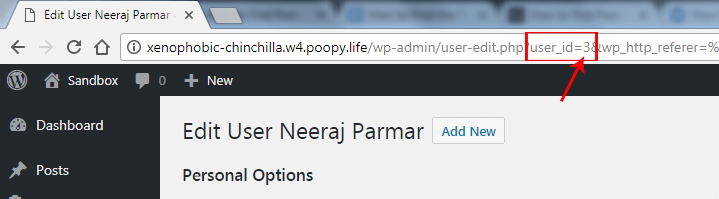
How to Find ID of Page, Post, Category, and Tag in WordPress with Plugin in Hindi
जैसा की आप जानते ही हैं की WordPress plugins आपके काम को बहुत ज्यादा आसान कर देती हैं इसलिए अगर आप post ID, category ID, tag ID, Page ID, Comment ID या user ID को plugin की help से find करना चाहते हो तो उसके लिए आप Reveal IDs Plugin को use कर सकते हो.
Reveal IDs plugin को use करना बहुत ही आसान है इसे use करने के लिए आपको बस इस plugin को install and activate करना होता है और उसके बाद automatically सभी pages, posts, users, tags, comments के आगे उनकी unique ID show होने लगती है.
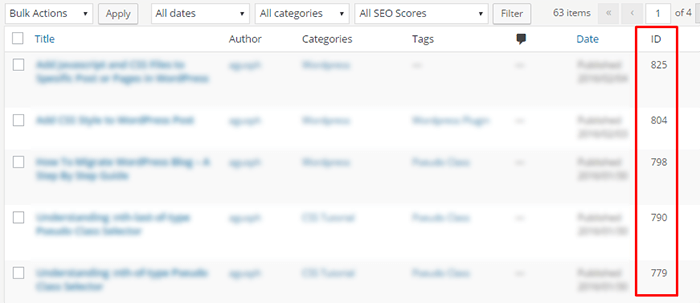
- Read: WordPress Widget ID Kaise Find Kare?
- Read: PHP 7 Se WordPress Blog Ki Speed 20% Fast Kaise Kare?
- Read: Font Awesome Icons Blog Me Kaise Add Kare?
आशा करते है की आपको ये WordPress में Post ID, Category ID, Tag ID, Page ID, Comment ID और User ID कैसे Find करें का WordPress Tutorial in Hindi post पसंद आई होगी. अगर आपको इस post से related कोई सवाल या सुझाव है तो नीचे comment करें और इस post को अपने दोस्तों के साथ जरुर share करें.
- Line App क्या है – बारे में पूरी जानकारी | Line App Download
- Public App क्या होता है- Video Download |Public App Download
- Josh App क्या है – बारे में जानकारी | Josh App Download Apk
- Khabri App क्या है – Khabri App से पैसे कैसे कमाए | Khabri App Download
- Google Meet से क्या होता है – पूरी जानकारी | Google Meet App

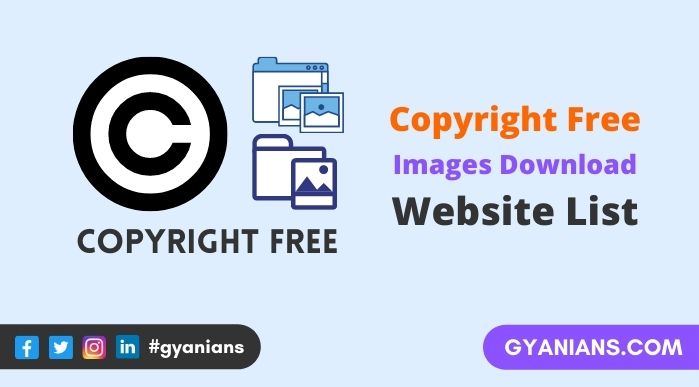
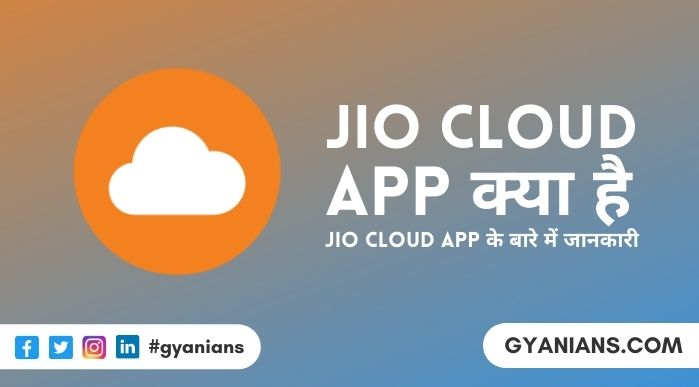

Again nice post pro
Thanks Brother ..
आप भी ना ऐसी ऐसी पोस्ट लाते है भाई
मजा आ जाता है और बहोत ही interesting पोस्ट लगता है आपका ।
हररोज मैं आपकी साइट पर आता हूँ और देखता हूं आज क्या नया है और ऐसी पोस्ट 100% मिल जाती है तो दिल खुश हो जाता है ।
थैंक्स भाई ????
Aapka comment padhkar bahut khushi hui aur aap sb brothers ke ye comments hi muje kuch accha publish karne ke liye motivate karte hai.. keep supporting ~
sabhi bloggers ko suchit kiya jata hai ki kuch naya sikhna hai to gyanians.com par visit kare 🙂
sach me bro mai jab bhi aapki site par visit karta hu to humesha kuch naya sikhne ko milta hai. aise hi humara gyan badhate rahiye … thanx
thank u thank u thank u so much … aapka comment muje bahut motivate karta hai, keep supporting ~
Nice article but 1st method is good
Thanks brother, keep visiting ~